
hal.dll과 관련된 오류는 다른 유사한 것과는 크게 다릅니다. 이 라이브러리는 게임 내 요소에 대해 책임을지지 않지만 컴퓨터의 "다리미"와 직접적으로 소프트웨어 상호 작용을 위해 직접적으로 설명합니다. 여기에서 Windows에서 문제를 제거 할 수 없으므로 오류가 나타나면 운영 체제를 시작할 수 없을 수도 있습니다. 이 문서에서는 hal.dll 파일의 오류를 제거하는 방법을 자세히 설명합니다.
Windows XP에서 Hal.dll 오류를 제거하십시오
오류의 모습의 원인은이 파일을 무작위로 삭제하고 바이러스의 개입으로 끝나는 것에 이르기까지 많은 일일 수 있습니다. 그건 그렇고, 모두를위한 솔루션은 동일합니다.
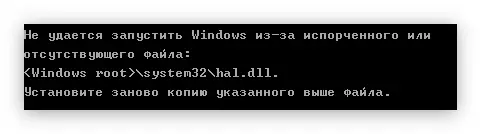
대부분 Windows XP 운영 체제의 문제가 있지만 경우에 따라 다른 버전의 OS 버전이 위험에 직면 해 있습니다.
준비 활동
오류 수정으로 직접 이동하기 전에 일부 뉘앙스를 이해할 필요가 있습니다. 운영 체제의 데스크톱에 액세스 할 수 없다는 사실 때문에 모든 조치가 콘솔을 통해 수행됩니다. 동일한 Windows XP 배포판이있는 부팅 디스크 또는 USB 플래시 드라이브를 통해서만 호출 할 수 있습니다. 이제 "명령 줄"실행 안내서에 대한 단계별 가이드가 있습니다.
1 단계 : 드라이브에 OS 이미지를 녹음합니다
USB 플래시 드라이브 또는 디스크에 OS의 이미지를 작성하는 방법을 모르는 경우 자세한 지침이 있습니다.
자세히보기 :
부팅 가능한 플래시 드라이브를 만드는 방법
부팅 디스크를 구울 수있는 방법
2 단계 : 드라이브에서 컴퓨터를 시작합니다
이미지가 드라이브에 기록 된 후에는 시작해야합니다. 일반 사용자의 경우이 작업은 어려울 수 있습니다.이 경우이 항목에 대한 단계별 가이드가 사이트에있는이 주제에 사용됩니다.
자세히보기 : 드라이브에서 컴퓨터를 시작하는 방법
BIOS에서 우선 순위 디스크를 설정 한 후에는 "CD에서 부팅 할 키를 누르십시오"비문에서 부팅 할 키를 표시 할 때 Enter 키를 눌러야합니다. 그렇지 않으면 설치된 Windows XP가 시작되고 Hal.dll 오류 메시지가 다시 표시됩니다. 다시.
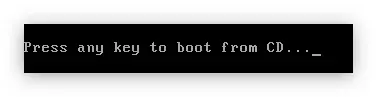
3 단계 : "명령 줄 실행"
Enter 키를 누른 후 아래 스크린 샷과 같이 파란색 화면이 나타납니다.
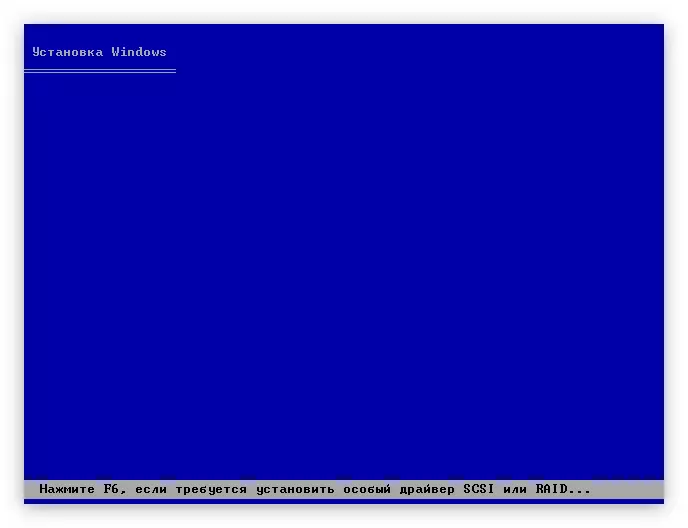
아무것도 읽으려고하지 마십시오. 추가 조치의 선택으로 창을 기다리십시오.
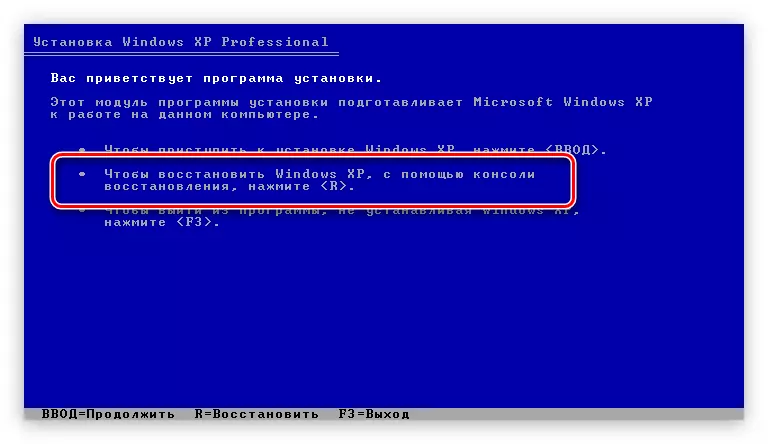
"명령 줄"을 실행해야하기 때문에 R 키를 누를 필요가 있습니다.
4 단계 : Windows에서 로그인하십시오
"명령 줄"을 열면 Windows에 로그인하여 명령을 실행하도록 권한을 얻어야합니다.
- 화면에 하드 디스크에 설치된 운영 체제 목록이 표시됩니다 (OS의 예에서만 하나의 OS의 예에서). 그들 모두는 번호가 매겨집니다. 오류가 나타나면 OS를 선택해야합니다. 이렇게하려면 해당 번호를 입력하고 Enter 키를 누릅니다.
- 그런 다음 Windows XP를 설치할 때 지정한 암호를 요청합니다. 입력하고 Enter 키를 누릅니다.
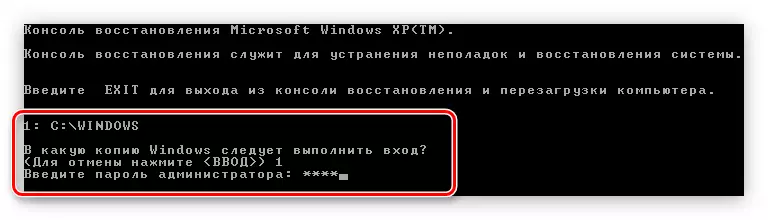
참고 : OS를 설치할 때 암호를 지정하지 않으면 Enter 키를 누릅니다.

이제 로그인하면 hal.dll 오류를 수정할 수 있습니다.
방법 1 : HAL.DL _ 포장 풀기
Windows XP 설치 프로그램에서는 많은 동적 라이브러리 아카이브가 있습니다. 또한 hal.dll 파일도 있습니다. hal.dl_이라는 아카이브에 있습니다. 주요 작업은 설치된 운영 체제의 원하는 디렉토리에 적절한 아카이브의 압축을 풀는 것입니다.
처음에는 편지에 드라이브가 있는지 알아야합니다. 이렇게하려면 모든 목록을 참조하십시오. 다음 명령을 입력하십시오.
지도

이 예에서는 C 및 D의 디스크가 두 개 있습니다. 명령의 발행에서 드라이브가 문자 D가 있음을 분명히합니다. "CDROM0"이 비문에 의해 입증되어 파일 시스템 및 볼륨에 대한 정보가 부족합니다. ...에
이제 우리에게 관심있는 Hal.dl archive의 경로를 볼 필요가 있습니다. Windows XP 어셈블리에 따라 "i386"또는 "System32"폴더에있을 수 있습니다. dir 명령을 사용하여 확인해야합니다.
dir d : \ i386 \ system32 \

dir d \ i386 \
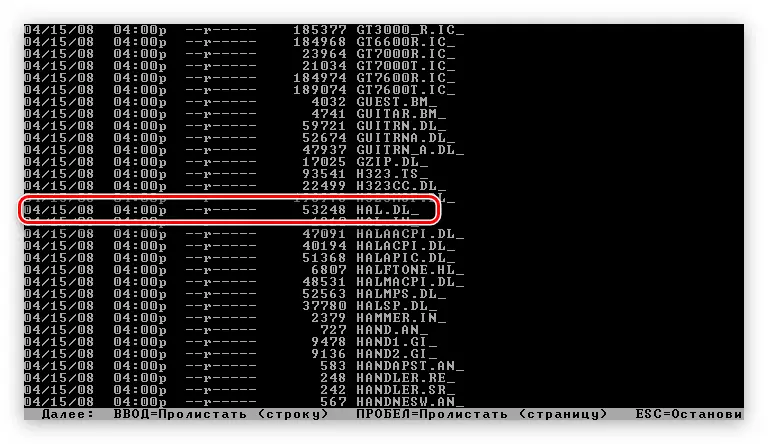
이 예에서 hal.dl_ 아카이브가 각각 "i386"폴더에 있으면 다음과 같은 방법이 있습니다.
D : \ i386 \ hal.dl_
참고 : 화면에 표시된 모든 파일 및 폴더 목록이 적합하지 않으면 키를 사용하여 아래에서 아래로 스크롤 할 수 있습니다. 입력하다 (아래 문자열로 이동) 우주 (다음 시트로 이동).
이제 원하는 파일의 경로를 알면 운영 체제의 시스템 디렉토리에 압축을 풉니 다. 이렇게하려면 다음 명령을 실행하십시오.
d : \ i386 \ hal.dl_ c : \ windows \ system32를 확장하십시오
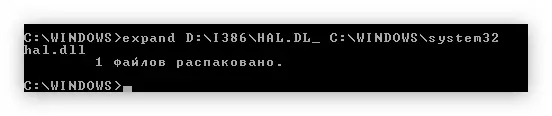
명령을 실행 한 후에는 시스템 디렉토리에 필요한 파일을 포장 해제합니다. 결과적으로 오류가 제거됩니다. 부트 드라이브를 제거하고 컴퓨터를 다시 시작하는 데만 남아 있습니다. "명령 줄"에서 직접 수행하고 "종료"라는 단어를 긁어 내고 Enter 키를 누를 수 있습니다.
방법 2 : Ntoskrnl.ex_ 포장 풀기
이전 명령이 결과를 제공하지 않고 컴퓨터를 다시 시작한 후에는 오류 텍스트가 여전히 표시됩니다. 이는 문제가 hal.dll 파일뿐만 아니라 ntoskrnl.exe 응용 프로그램에서도 문제가 있음을 의미합니다. 사실은 상호 연결되고 화면에 제출 된 응용 프로그램이없는 경우 hal.dll에 대한 오류가 사라졌습니다.
문제는 동일한 방식으로 해결됩니다. ntoskrnl.exe를 포함하는 부팅 드라이브에서 아카이브의 압축을 풀어야합니다. 그것은 ntoskrnl.ex_이라고 불리며 hal.dl_와 같은 폴더에 있습니다.
이미 "확장"명령을 이미 익숙하게 만듭니다.
d : \ i386 \ ntoskrnl.ex_ c : \ windows \ system32를 확장하십시오.
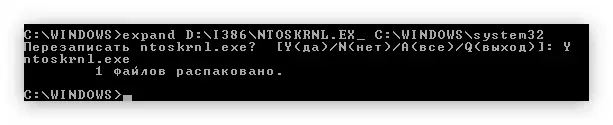
압축 해제 후 컴퓨터를 다시 시작하십시오. 오류가 사라져야합니다.
방법 3 : Boot.ini 파일 편집
이전 방법으로 어떻게 이해할 수 있는지, HAL.DLL 라이브러리에 대한 언급이있는 오류 메시지가 항상 파일 자체에있는 원인이 거짓말을 의미하는 것은 아닙니다. 이전 메소드가 오류를 수정하는 데 도움이되지 않으면 문제가 잘못 지정된 부트 파일 매개 변수에 문제가있을 가능성이 큽니다. 대부분의 컴퓨터에 여러 운영 체제가 설치되어 있지만 Windows를 다시 설치할 때 파일이 변형 될 때 발생합니다.이제 시스템이 boot.ini 파일 다운로드 목록에 추가되었습니다. 그 이유가 정확히이 일이면 오류가 제거됩니다. 컴퓨터를 다시 시작하는 데만 남아 있습니다.
방법 4 : 디스크 검사 오류가 발생합니다
위의 경우 운영 체제 수준에서 문제점을 해결하는 모든 메소드가 표시되었습니다. 그러나 그 이유는 하드 디스크 오류에있는 이유가 발생합니다. 섹터의 일부가 정확하게 작동하지 않기 때문에 손상 될 수 있습니다. 이러한 섹터에서, 매우 hal.dll 파일이 될 수 있습니다. 솔루션은 디스크가 오류를 확인하고 탐지 할 경우 수정하는 것입니다. 이렇게하려면 "명령 줄"에서 명령을 실행해야합니다.
chkdsk / p / r.
그녀는 모든 볼륨을 확인하고 오류를 확인하고 찾을 수 있습니다. 전체 프로세스가 화면에 표시됩니다. 구현 기간은 볼륨 부피에서 직접적으로 달리됩니다. 프로 시저가 완료되면 컴퓨터를 다시 시작하십시오.
그런 다음 시스템이 자동으로 라이브러리를 등록하고 오류가 사라집니다. 이 경우 수동으로 등록해야합니다. 이 작업을 수행하는 방법은 우리 사이트의 관련 기사에서 배울 수 있습니다.
자세히보기 : Windows에 DLL 파일을 등록하는 방법
방법 2 : 복원 ntoskrnl.exe.
Windows XP의 경우와 마찬가지로 오류의 원인이 발생하여 ntoskrnl.exe 파일 시스템이 부족하거나 손상 될 수 있습니다. 이 파일을 복원하는 프로세스는 hal.dll 파일과 정확히 동일합니다. 처음에는 컴퓨터에 다운로드해야하고, 이미 익숙한 System32 디렉토리로 이동해야합니다.C : \ Windows \ System32.
그런 다음 녹화 된 LICE-CD 창으로 플래시 드라이브를 제거하고 컴퓨터를 다시 시작해야합니다. 오류는 aby해야합니다.
방법 3 : Boot.ini 편집
라이브 CD Boot.ini에서 가장 쉬운 방법은 EasyBCD 프로그램을 사용하여 편집하는 것입니다.
공식 사이트에서 EasyBCD 프로그램을 다운로드하십시오
참고 : 사이트에는 세 가지 버전의 프로그램이 있습니다. 무료로 다운로드하려면 "레지스터"버튼을 클릭하여 "비상업적"항목을 선택해야합니다. 그런 다음 로그인 및 암호를 입력하라는 메시지가 표시됩니다. 이렇게하고 "다운로드"버튼을 클릭하십시오.
설치 프로세스는 매우 간단합니다.
- 다운로드 한 설치 프로그램을 실행하십시오.
- 첫 번째 창에서 "다음"버튼을 클릭하십시오.
- 그런 다음 "i 동의"버튼을 클릭하여 사용권 계약 조건을 수락하십시오.
- 설치된 구성 요소를 선택하고 "다음"을 클릭하십시오. 기본적으로 모든 설정을 남기는 것이 좋습니다.
- 프로그램이 설치 될 폴더를 지정하고 "설치"를 클릭하십시오. 수동으로 등록 할 수 있지만 "찾아보기 ..."버튼을 클릭하고 "탐색기"를 사용하여 지정할 수 있습니다.
- 설치가 완료 될 때까지 기다리고 마침을 클릭하십시오. 프로그램이 그 후 실행되도록하려면 Run EasyBCD 항목에서 틱을 제거하십시오.
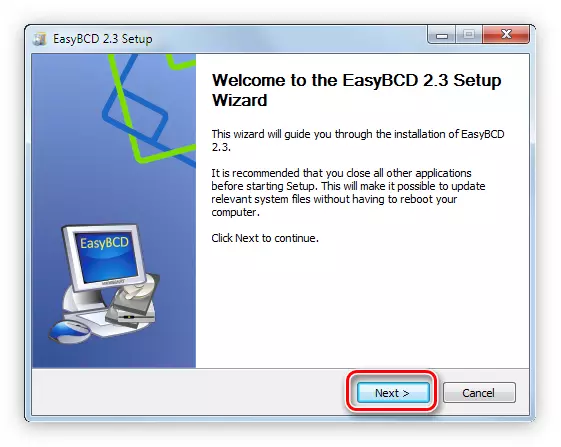
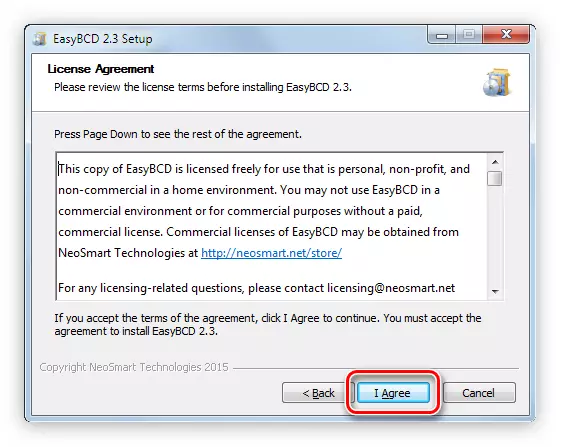
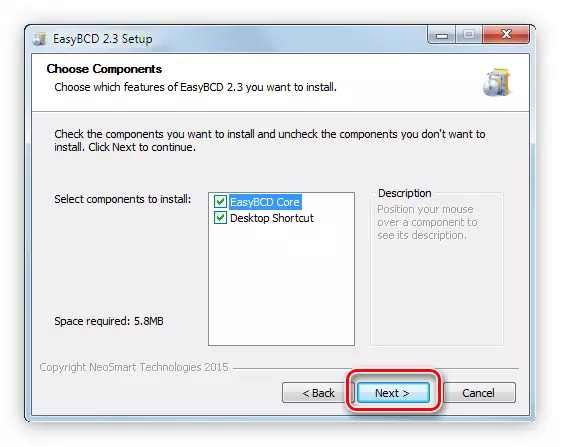
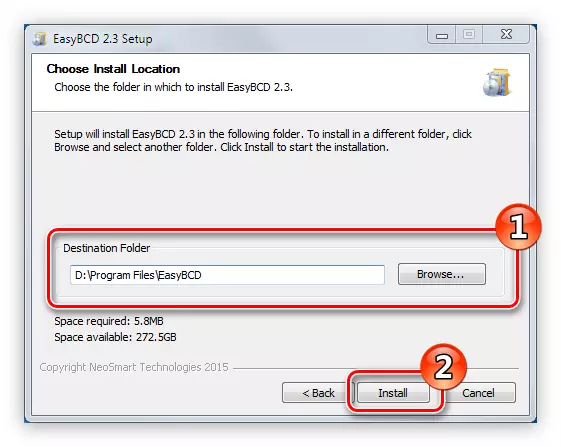

설치 후에는 Boot.ini 파일을 직접 설정할 수 있습니다. 이를 위해 :
- 프로그램을 실행하고 "BCD 설치"섹션으로 이동하십시오.
참고 : 처음 시작하면 비상업적 버전을 사용하는 규칙이있는 화면에 시스템 메시지가 표시됩니다. 프로그램 시작을 계속하려면 확인을 클릭하십시오.
- "섹션"드롭 다운 목록 섹션에서 디스크 100MB 크기를 선택하십시오.
- 그런 다음 "MBR 옵션"영역에서 스위치를 "Windows Vista / 7/8 MBR"위치로 설정하십시오.
- "MBR"을 다시 씁니다.
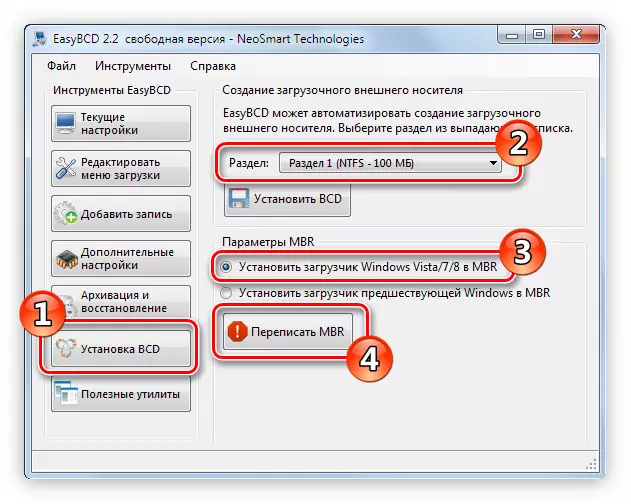
그런 다음 Boot.ini 파일이 편집되고 그 이유가 적용되는 이유가 있으면 hal.dll 오류가 수정됩니다.
방법 4 : 디스크 검사 오류가 발생합니다
HAL.DLL이 손상된 하드 디스크의 섹터가 손상된 경우 오류가 발생하면이 디스크를 오류가 확인하고 탐지 할 경우 수정해야합니다. 저희 사이트에는이 주제에 대한 관련 기사가 있습니다.자세히보기 : 하드 디스크에 오류 및 부러진 섹터를 제거하는 방법 (2 가지 방법)
결론
hal.dll 오류가 거의 없지만, 나타나면, 즉, 즉, 그것을 제거하는 많은 방법입니다. 불행히도, 그 이유가 무수한 금액 일 수 있음을 고려할 때 도움이되는 것은 아닙니다. 위의 지침이 결과를주지 않으면 마지막 옵션이 운영 체제를 다시 설치할 수 있습니다. 그러나 오른쪽에있는 프로세스에서 일부 데이터를 삭제할 수 있기 때문에 극단적 인 경우에만 급진적 인 조치에가는 것이 좋습니다.
